重装win7纯净版64位系统
- 分类:win8 发布时间: 2016年11月08日 14:00:01
如何重装win7纯净版64位系统呢?重装win7系统的纯净版64位简单吗?有些网友听到重装win7系统的纯净版64位都有点怕,不知道如何重装系统好,其实重装win7系统是非常简单,而且很容易学会的!那么就让小编告诉你们重装win7纯净版64位系统教程。
第一步,下载Onekey ghost和Win7系统镜像,下载地址在上面的工具/原料中。
注:下载后不要保存在C盘(桌面也是C盘内的一个文件夹,所以也不能保存在桌面)。
下面开始重装系统win7了,
首先是要打开Onekey ghost
接下来,在Onekey ghost选择还原分区,在GHO WIM ISO映像路径中选择刚才下载的Win7系统镜像Windows7.GHO,见下图
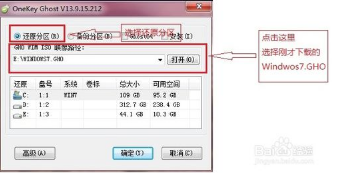
在下方选择还原到C盘(注意:是点击下面的C盘一下,点击之后会变成蓝色的),如下图
然后点击确定(怎么用u盘装系统就来装机吧官网查阅相关教程!)
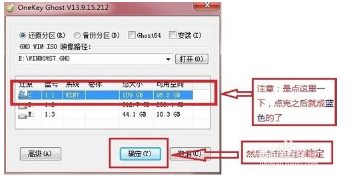
点击确定后,会出现下图的提示框,询问是否重启,点击是
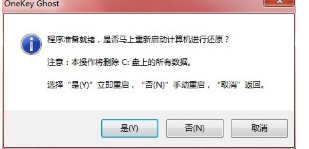
接下来系统就会重启,重启后就会出现下图那样的界面,什么都不需要做,耐心等待进度条走完即可。
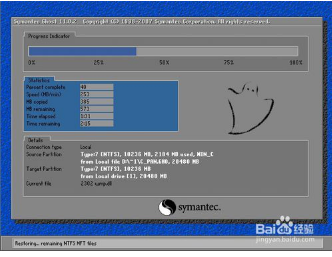
然后重装系统Win7就完成啦,接下来就会进入Windows系统,系统会自动进行安装,同样什么都不需要做,等待进入桌面后,重装系统完毕。
这就是小编给你们介绍的重装win7纯净版64位系统教程了,重装win7系统的纯净版64位之后,新系统处于初始状态,十分简洁,这时系统运行速度是比较快的,而且重装系统可以解决一些病毒引起的问题,以及各种不知缘由的系统问题!
猜您喜欢
- m4a文件是什么?怎么打开m4a文件?..2019/12/31
- 小编教你们开机怎么进入bios..2017/08/05
- 详细教您电脑如何更换主题..2019/04/16
- 怎么设置本地连接ip,详细教您 怎么设..2017/11/28
- 电脑主板报警声音诠释2016/11/20
- 网页自动刷新,详细教您网页自动刷新怎..2018/06/26
相关推荐
- win7旗舰版安装版iso安装教程.. 2016-11-08
- excel无法复制粘贴,详细教您解决excel.. 2018-09-06
- 联想笔记本W7旗舰版系统安装教程.. 2016-12-04
- 技术编辑教您最新桌面显卡天梯图分享.. 2019-02-25
- u盘做启动盘教程 2017-08-03
- wifi可以上网但是电脑不能上网,详细教.. 2017-12-20




 粤公网安备 44130202001059号
粤公网安备 44130202001059号